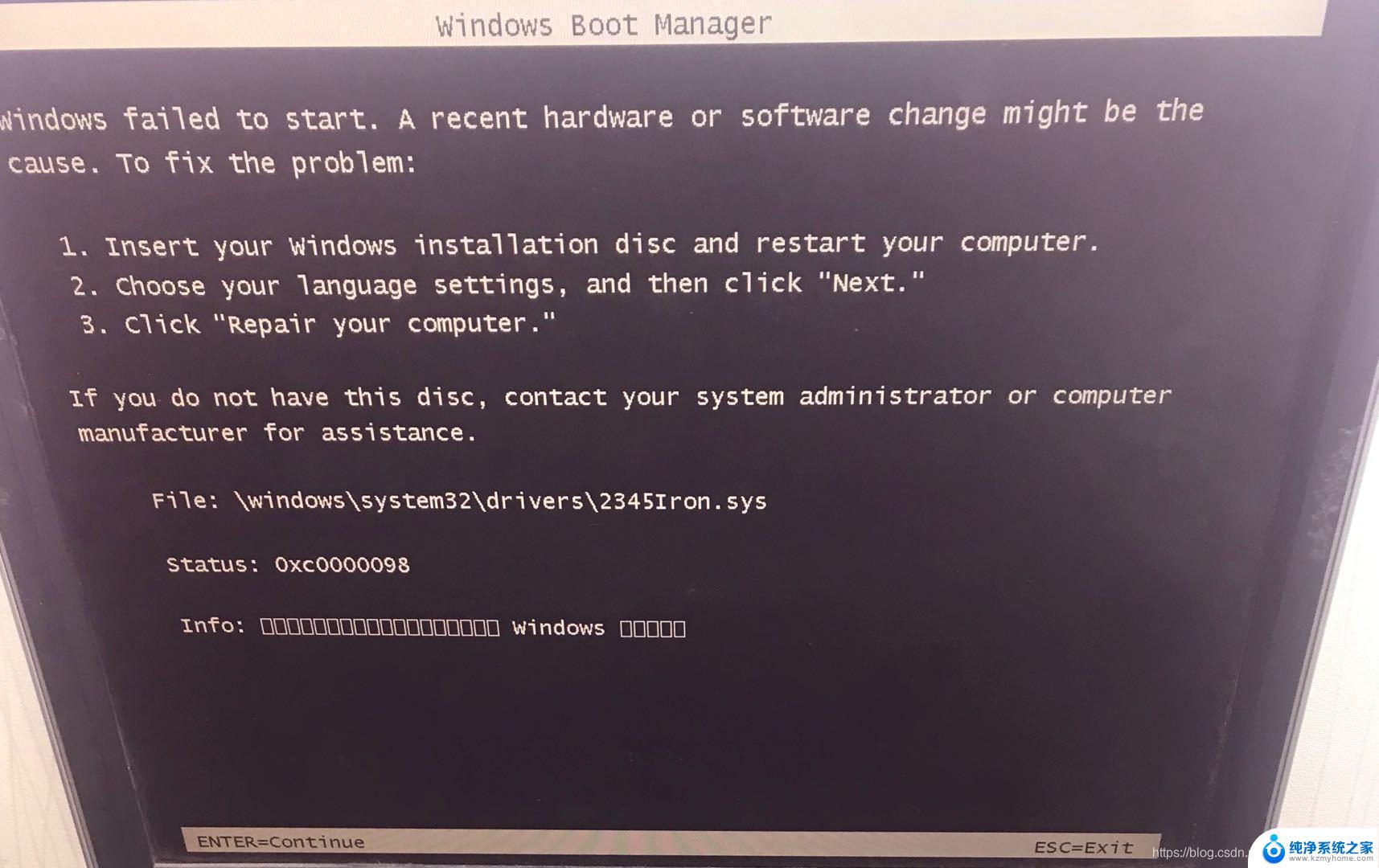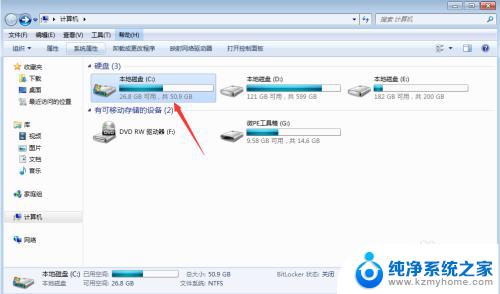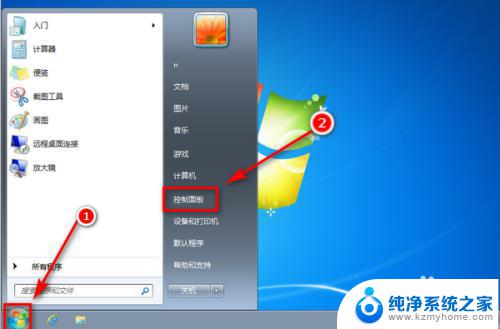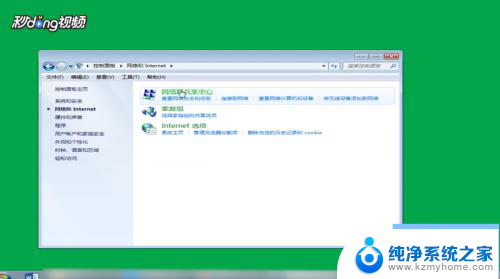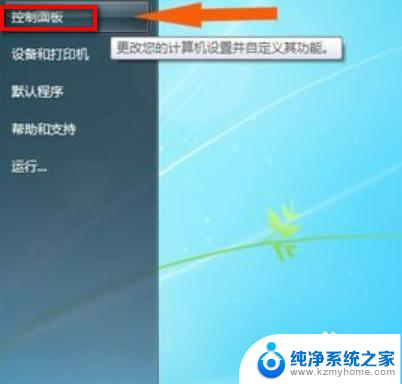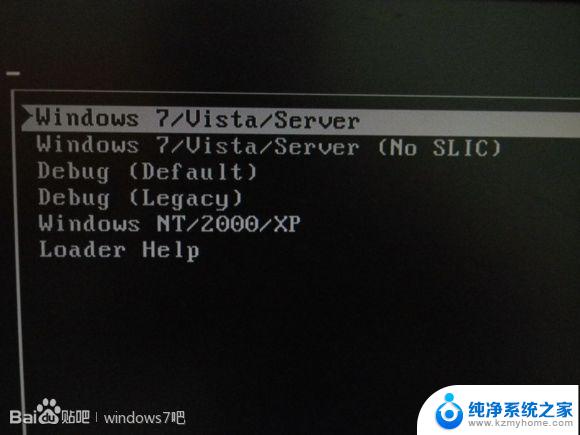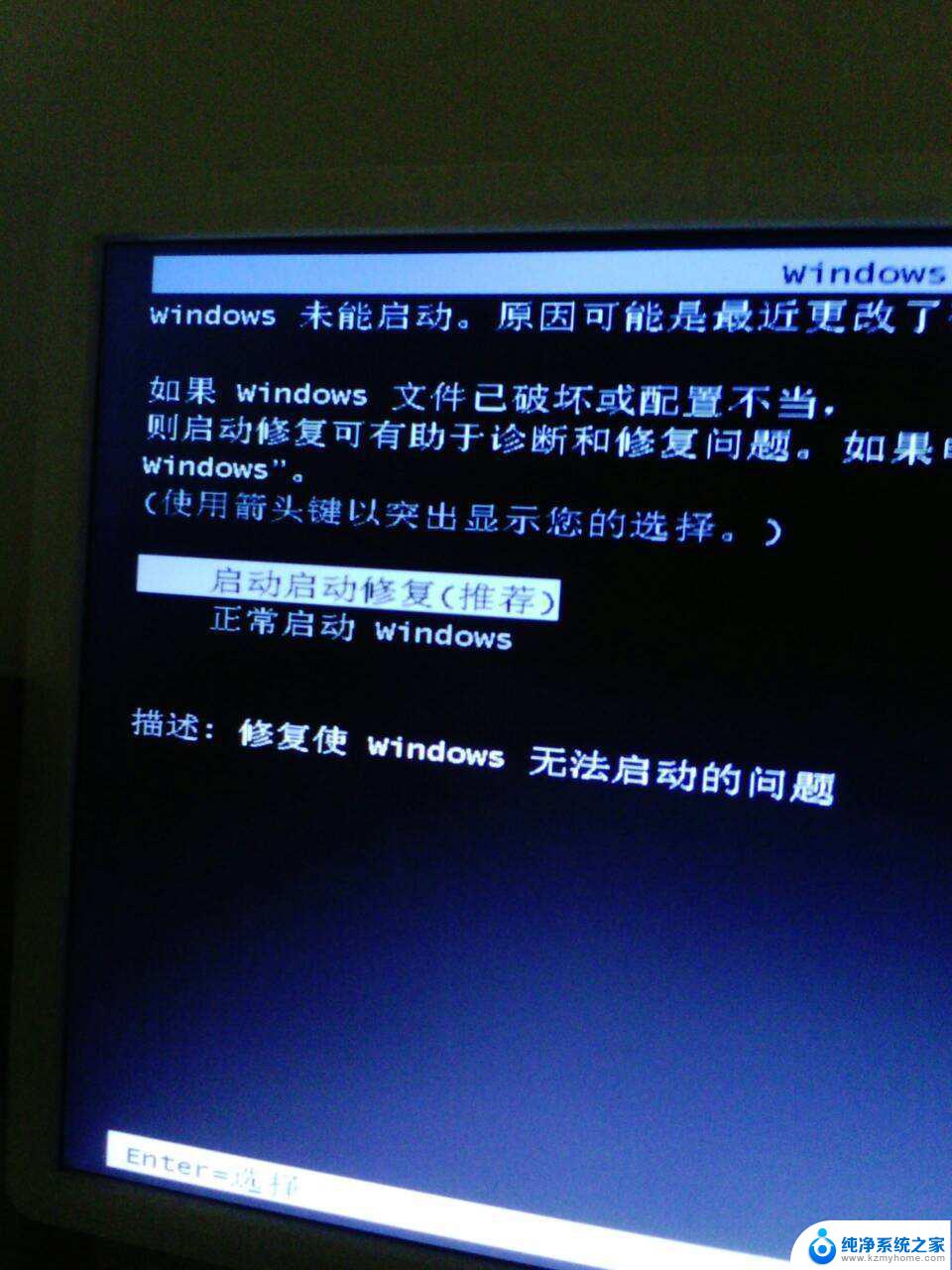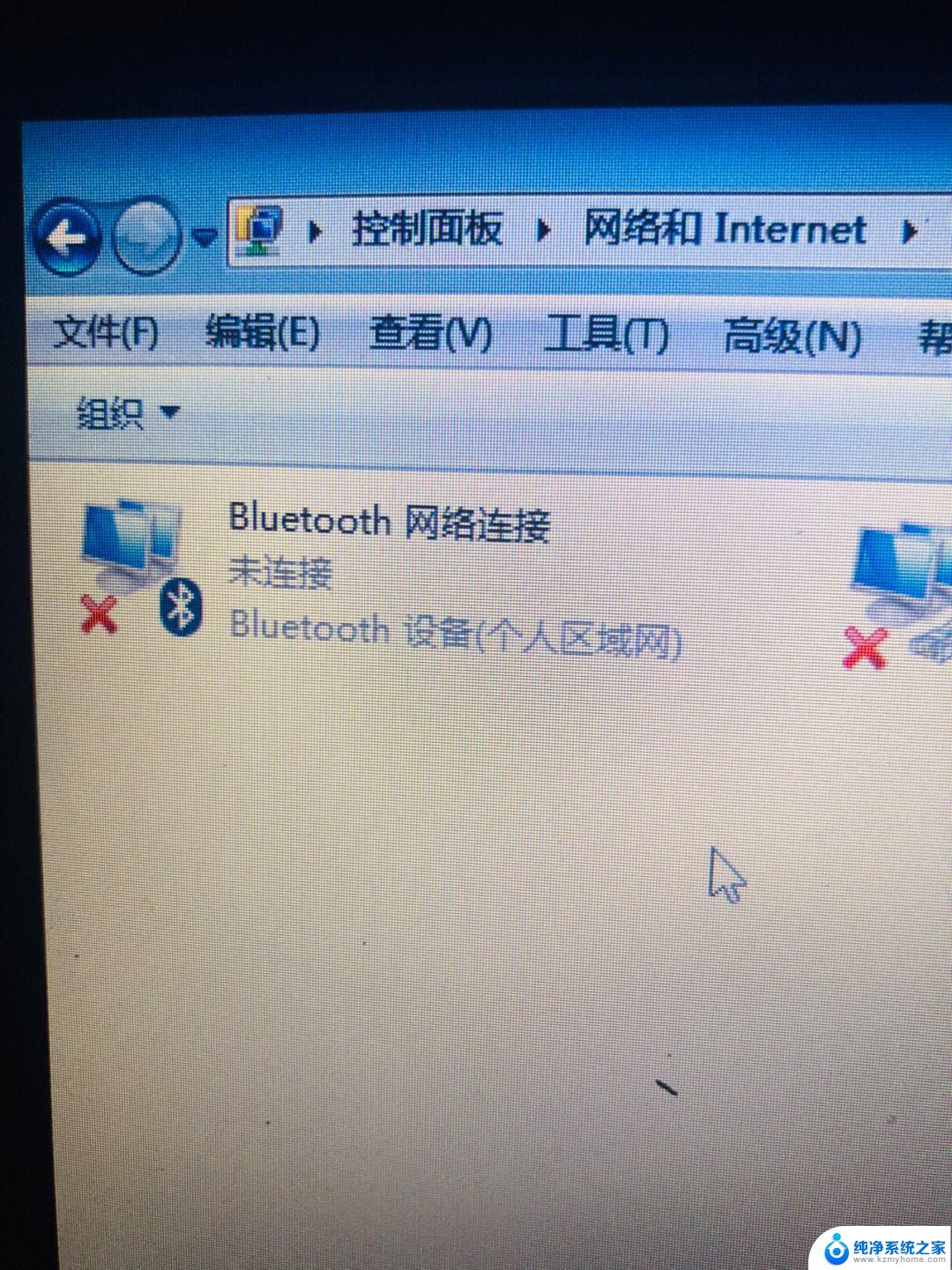win7电脑修复 win7系统怎么修复黑屏
win7电脑修复,当我们使用Win7电脑时,有时会遇到黑屏的情况,这个问题对于许多用户来说是非常困扰的,不必过于担心,因为Win7系统的修复方法是相对简单的。在本文中我们将介绍一些常见的Win7系统修复方法,帮助您轻松解决黑屏问题,让您的电脑重新恢复正常运行。无论是硬件问题还是软件问题,都有相应的解决方案可供选择。接下来让我们一起来了解如何修复Win7系统黑屏的问题吧!
具体步骤:
1.首先我们在键盘上按Win+R按键,打开运行窗口,如图所示。

2.然后在运行窗口,出入CMD,点击【确定】,如图所示。
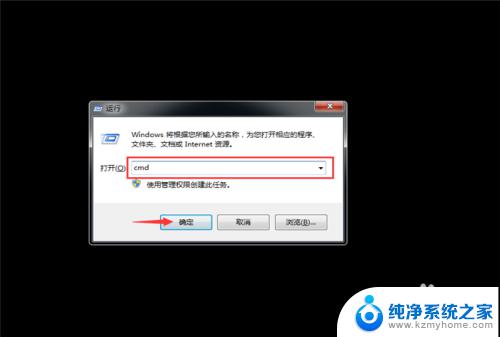
3.之后我们可以打开命令提示符,在这里输入命令进行修复系统,如图所示。
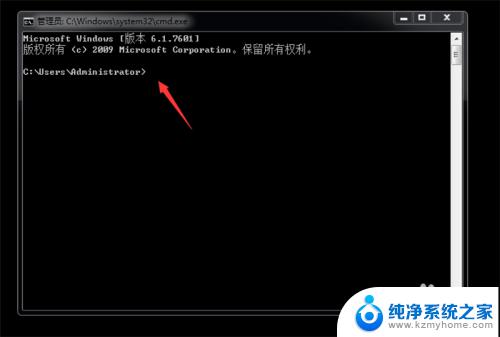
4.我们先输入sfc/?命令,按一下回车,如图所示。
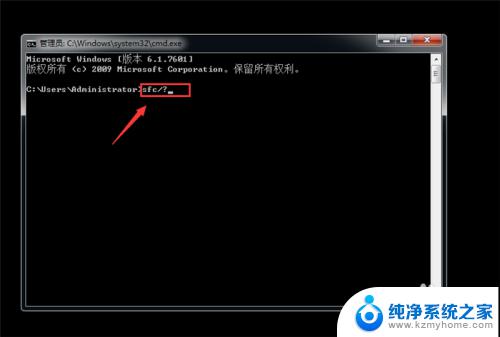
5.然后可以弹出来系统修复命令,以及使用的方法。我们根据说明使用就可以,如图所示。

6.我们先输入sfc /scannow命令,点击回车,如图所示。
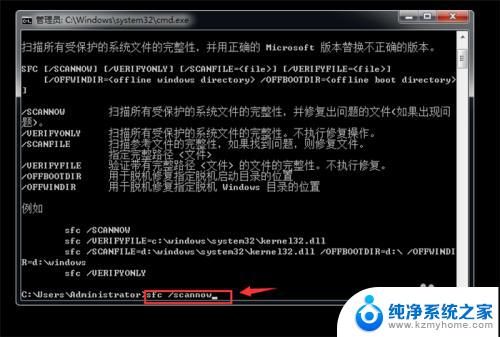
7.然后电脑会扫描系统文件,扫描后自动进行修复。有的时候需要重启电脑完成修复,我们就可以修复系统了,如图所示。
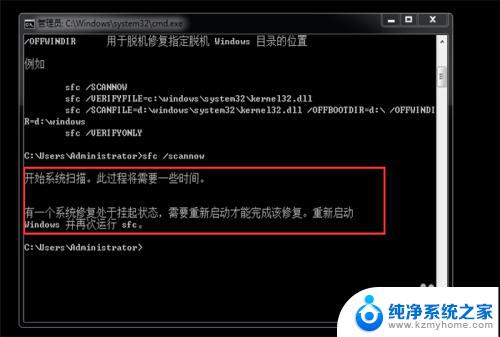
8.然后我们在输入sfc /scanfile命令,按回车,如图所示。
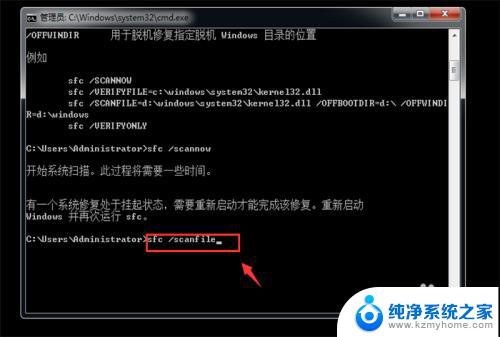
9.然后可以自动扫描并修复系统的参考文件,我们等待一会就可以修复成功。我们就完成了win7系统的修复,如图所示。
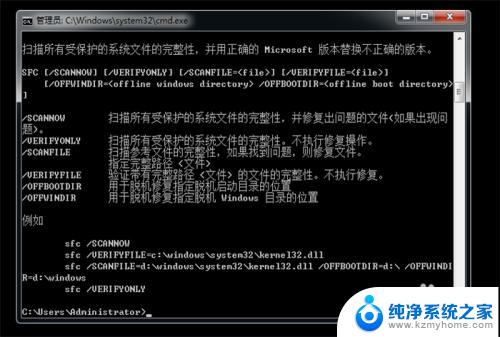
以上就是win7电脑修复的全部内容,如果您遇到类似问题,可以参考本文中介绍的步骤进行修复,希望对大家有所帮助。